- 软件大小:18.5M
- 软件语言:简体中文
- 软件版本:v14.2.0.3026
- 软件类别:文件管理
- 更新时间:2024-10-14
- 运行环境:Windows11,Windows10,Windows8,Windows7
- 软件等级:

- 软件厂商:
- 官方网站:

6.09M/简体中文/9.1
62.47M/简体中文/9.1
152K/多国语言/9.1
770K/简体中文/9.1
23.68M/多国语言/9.4
Multi Commander官方版是一款多标签文件管理工具,操作便捷的文件管理器,支持进行多标签资源管理和替换系统资源管理器,带有双面板、可定制的颜色、可自定义的键盘,还可启用标签页形式浏览,界面简洁,功能强大。Multi Commander中文版允许您在电脑上建立第二个文件管理程序,会自动同步C盘、D盘的文件系统,可以将您下载的或者是新建的文件内容保存在软件上操作,内置强大的核心设置、资源面板设置、菜单定义功能等操作,方便用户可以自定义管理的模式;Multi Commander中文版还支持批处理文件和脚本功能,还可以实时过滤功能,以及内置注册表编辑器功能,可以编辑、建立、删除系统注册表项、键值,是目前网络上最好用的电脑文件管理软件,有兴趣的小伙伴快来下载体验吧!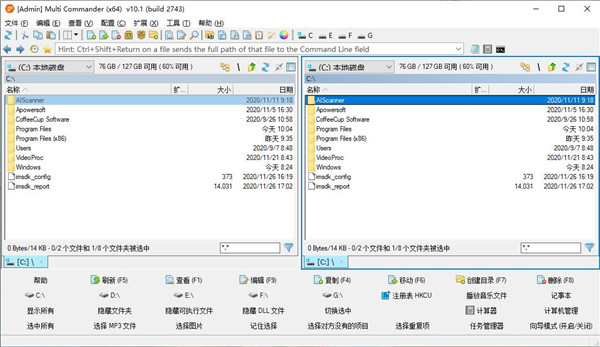
1、集成多种常用功能的底部按钮面板,这个面板有四行按钮:
第一行的功能包括了刷新、查看、编辑、拷贝、移动、删除等等,在这些功能按钮上还会直接显示快捷键
第二行上显示了电脑上所有的盘符,甚至连linux下的分区也能够识别,不过不能够访问,点击notepad按钮还能够快速打开记事本
第三行能够隐藏某类文件,这样可以快速找到需要的
第四行集中的是快速选取按钮,能够一键全部选定、选择所有的mp3、图片等等
如果想要在新标签页中打开某个盘符,那么只需要在盘符按钮上按住鼠标右键不放,点击左键就可以了
2、快速过滤文件功能,在每个面板的右下角,会有一个输入框,默认显示的是“*.*”,也就是全部文件,如果更改成“*.jpg”,那么面板中就隐藏掉除jpg的其他文件
3、标签页和双面板的双重管理方式,双面板虽然提高效率,不过占用空间较大,而Multi Commander则集合了这两者,肯定能够带来新的使用方法和更好的使用效果
4、每个面板都带有独立的目录树和向上按钮,这个在面板右上角能够找到
5、集成FTP功能、自带文本编辑器、还可以快速打开注册表编辑器,自带的文本编辑器支持多种文字编码,选中文本,然后点击view按钮就可以唤出编辑器,不过默认使用binary编码,不过使用这个的话文字肯定是乱码,所以你需要在view菜单中更改
6、Multi Commander中文版支持各种压缩文件格式,包括zip、7-zip、rar、tar、gz、bz2、jar等
7、查看和修改文件夹权限
1、进入Multi Commander软件,提示您欢迎的提示,可以看到软件的界面大部分都是中文的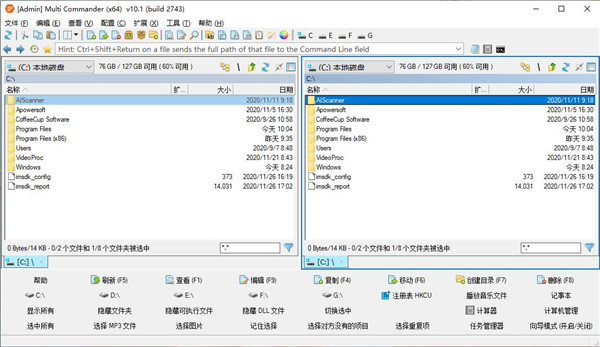
2、可以将本地的文件资源管理放到软件上处理,这里 提供了一个打开文件的功能
3、可以选择查看您编辑的内容,可以测试压缩的文件,可以显示编辑的内容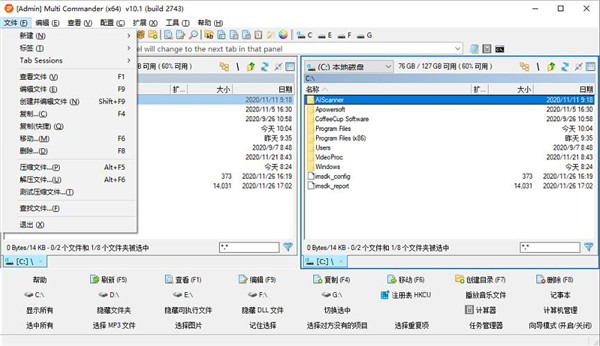
4、编辑功能还是非常标准的,支持编辑以及比较文件,可以从文件加载 数据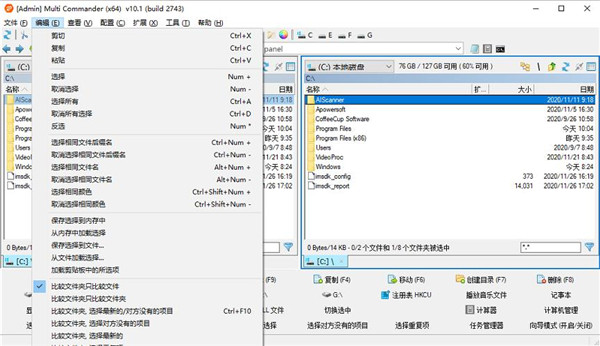
5、您可以直接启动资源管理就界面,可以显示隐藏的文件以及文件夹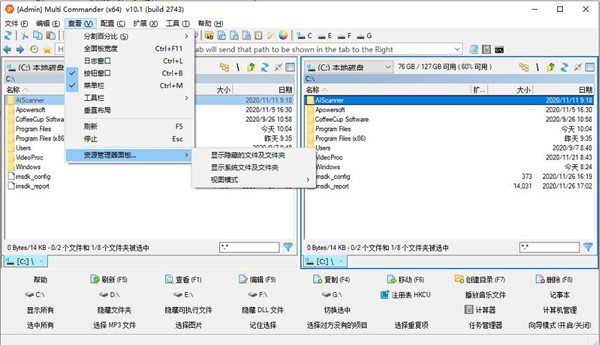
6、管理插件和扩展(P)管理别名(A)文件类型设置(F)按钮编辑器(B)用户定义命令(U)菜单自定义(M)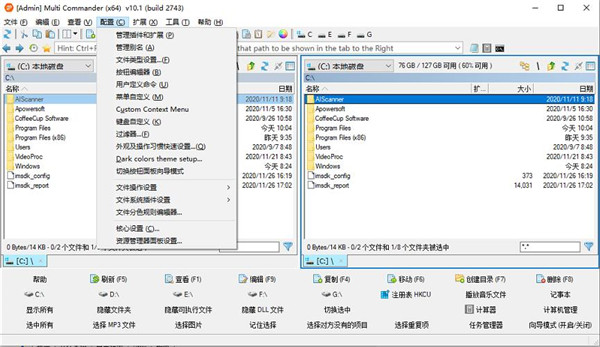
7、文件类型设置,为不同文件类型配置需要使用的查看程序/编辑程序/启动程序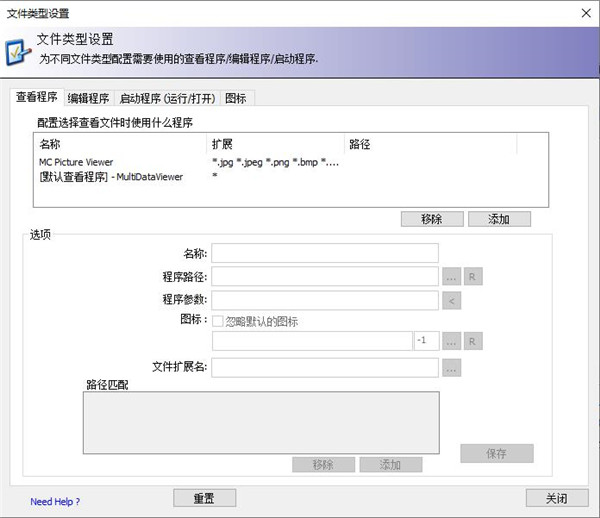
8、别名设置,在Multi Commander命令行中写别名时采用的是从上倒下匹配的方式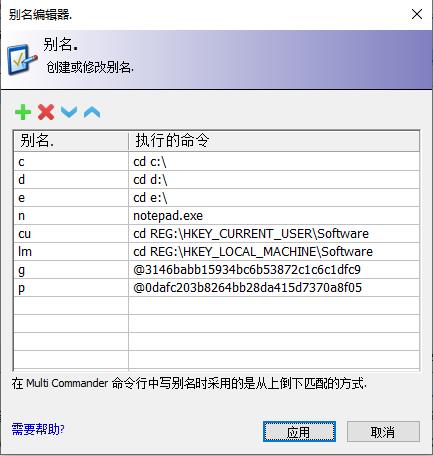
9、自定义键盘设置,修改位于菜单,工具栏,按钮和其他位置的键盘快捷命令
计算文件夹大小Shift+Al
更改属性(自定属性/时间)
创建文件夹
重命名当前文件/文件夹
更正文件夹日期/时间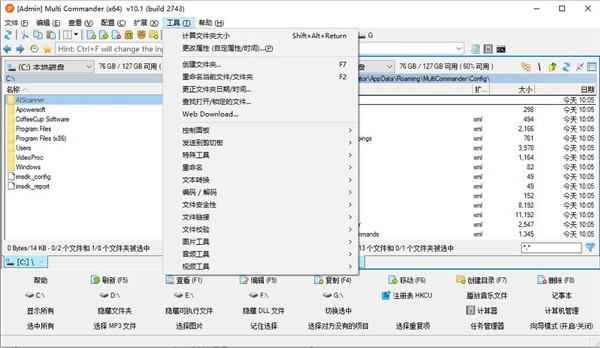
1、Multi Commander中文版提供了一个简单的文件管理方式
2、可以管理您电脑上插件以及扩展的数据
3、具有类似Windows文件资源器的查看功能
4、可以将Program Files显示在软件的界面
5、也可以将文件夹Program Files(x86)显示在管理区域
6、您可以在软件上选择查看文件以及编辑文件的个功能
7、提供了与Windows全部类型的管理功能
8、提供了更多的别名管理功能
9、允许您设置按钮的编辑
10、可以让您在程序上设置文件系统插件的运行方式
11、支持文件分色规则设置,允许您配置更好的查看方式